Инструкция по подключению Chat2Desk к платформе Chatme.ai
Chat2Desk — омниканальная платформа для общения с клиентами в текстовых каналах. Её можно использовать как канал для публикации вашего агента в качестве бота-оператора.
Подключение
1. Конфигурация бота на стороне Chat2Desk
Зайдите в аккаунт Chat2Desk и перейдите в раздел Настройки → API.
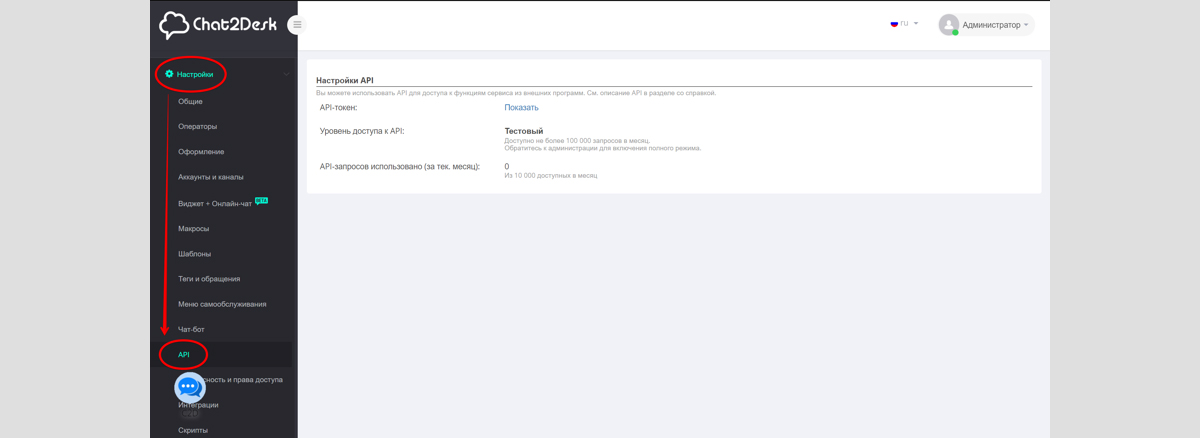
Нажмите Показать API-токен и введите пароль администратора.
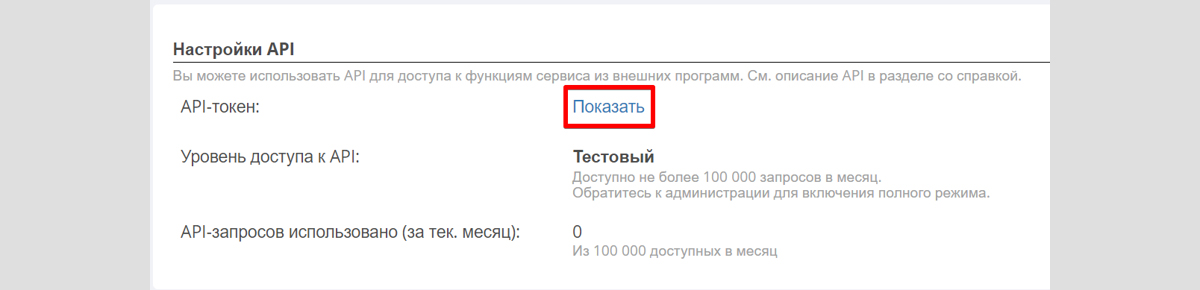
Скопируйте полученный API-токен.
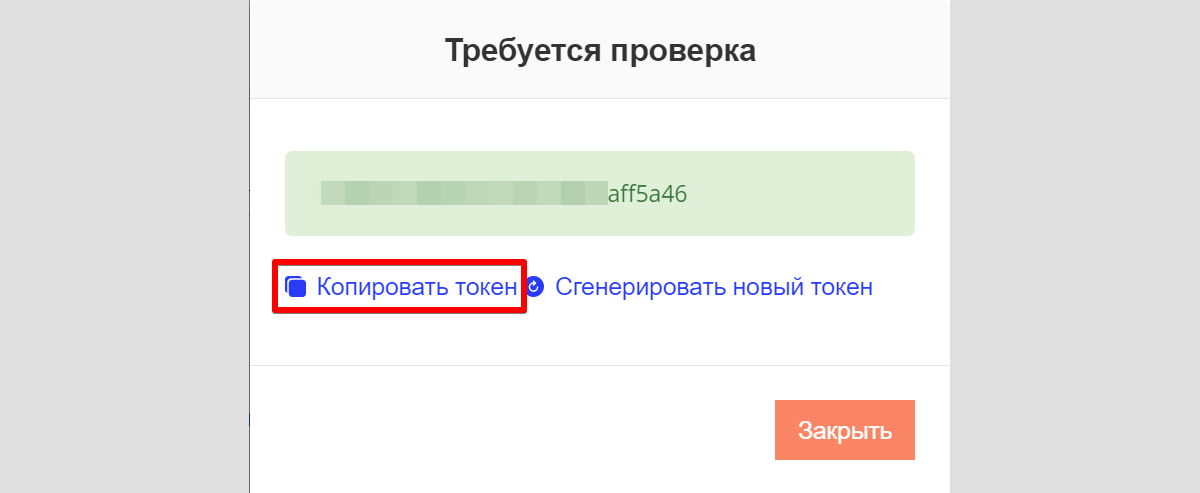
2. Конфигурация канала агента в платформе Chatme.ai
Создайте и настройте Канал Проекта с коннектором Chat2Desk.
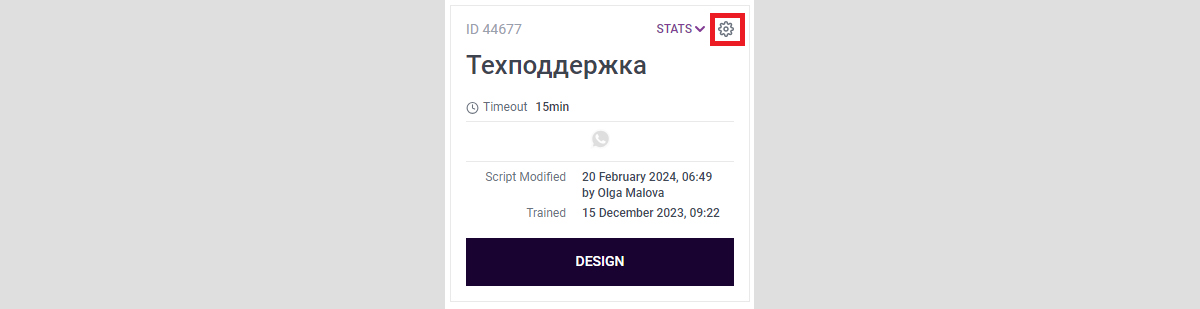
Нажмите Add channel в настройках агента.
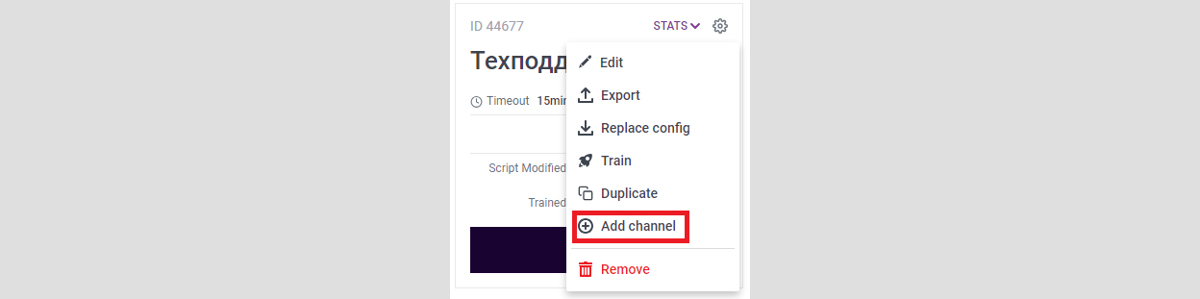
В открывшейся панели выберите Chat2Desk.
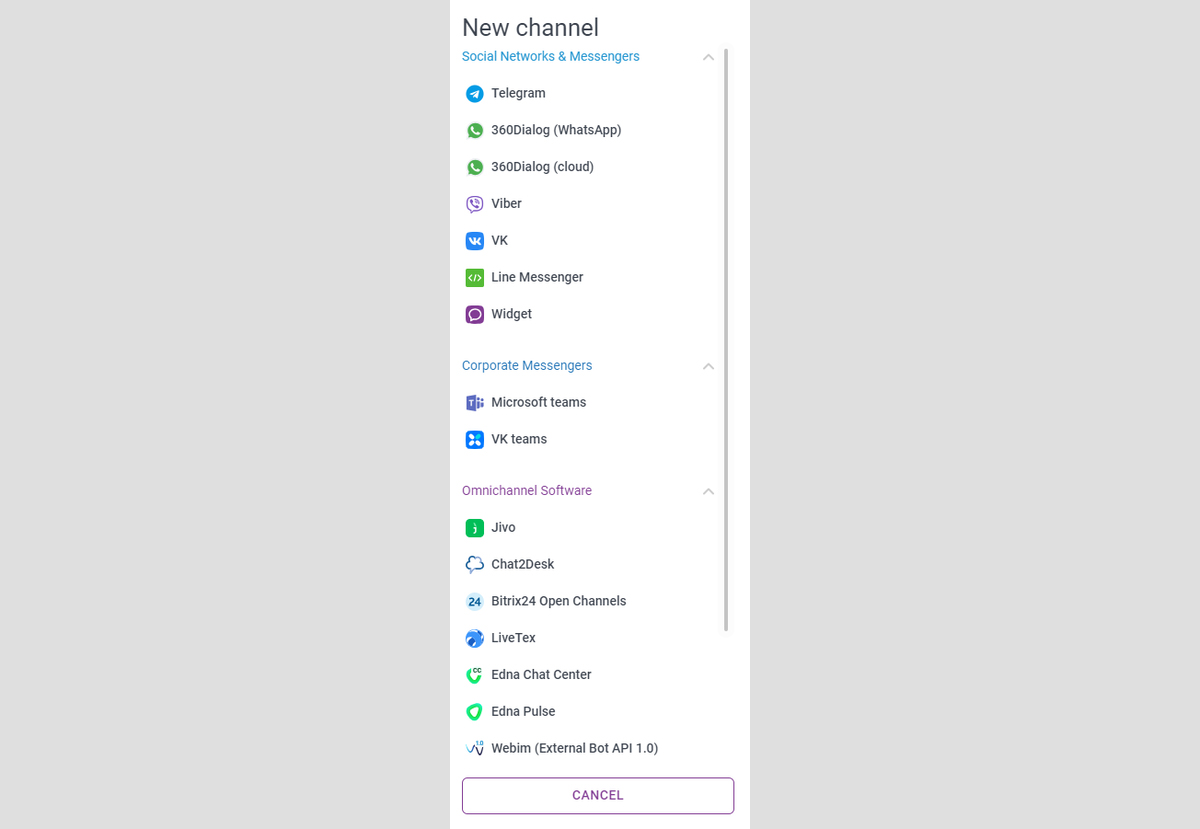
Откроется панель создания канала. При необходимости укажите название канала (плейсхолдер: New channel).
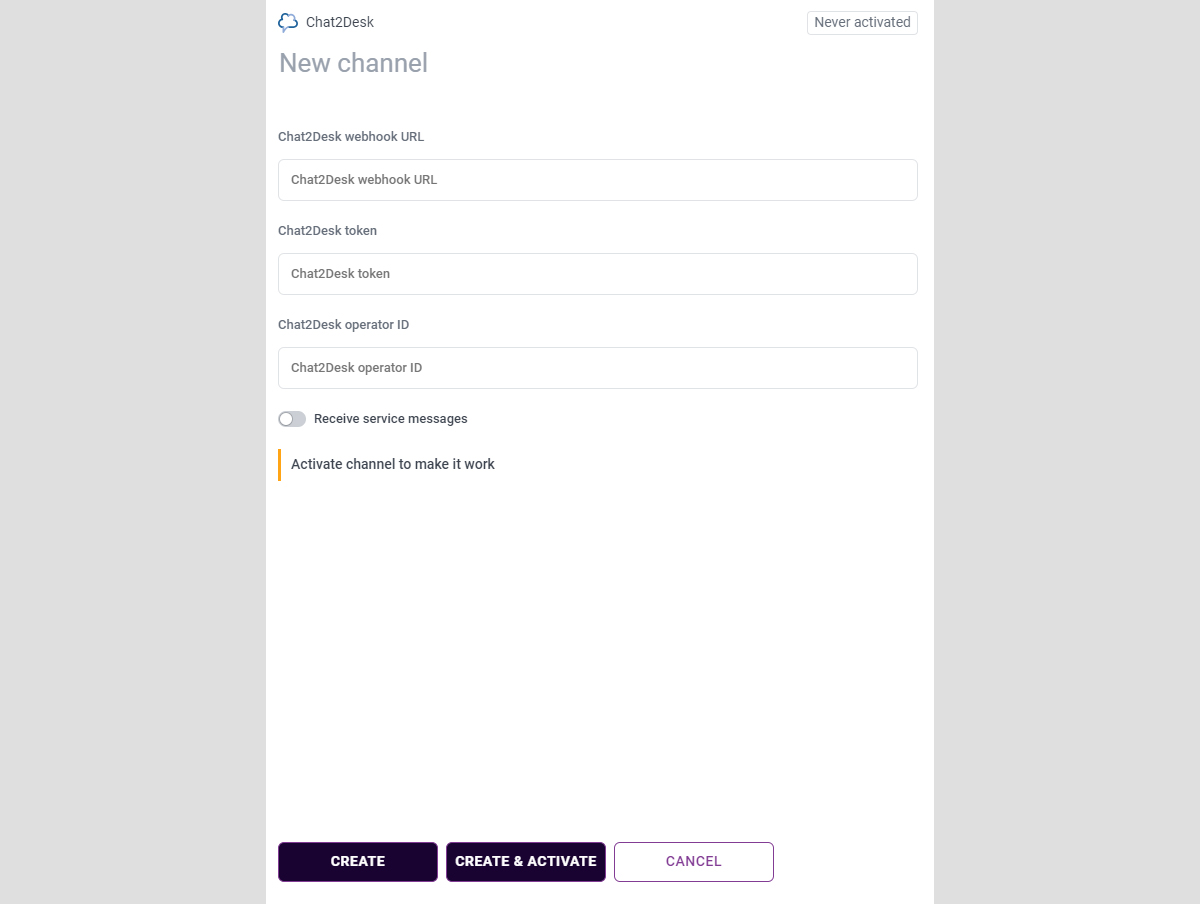
Введите webhook URL: https://api.chat2desk.com/v1 или https://api.chat2desk.kz/v1.

Вставьте API-токен из Chat2Desk в поле Chat2Desk token.

Для автоназначения чатов на конкретного оператора вставьте его ID в поле Chat2Desk operator ID.

Включите тумблер Receive service messages, чтобы получать сервисные сообщения канала.

Нажмите:
- CREATE — сохранить канал без активации.
- CREATE & ACTIVATE — сохранить и активировать канал.
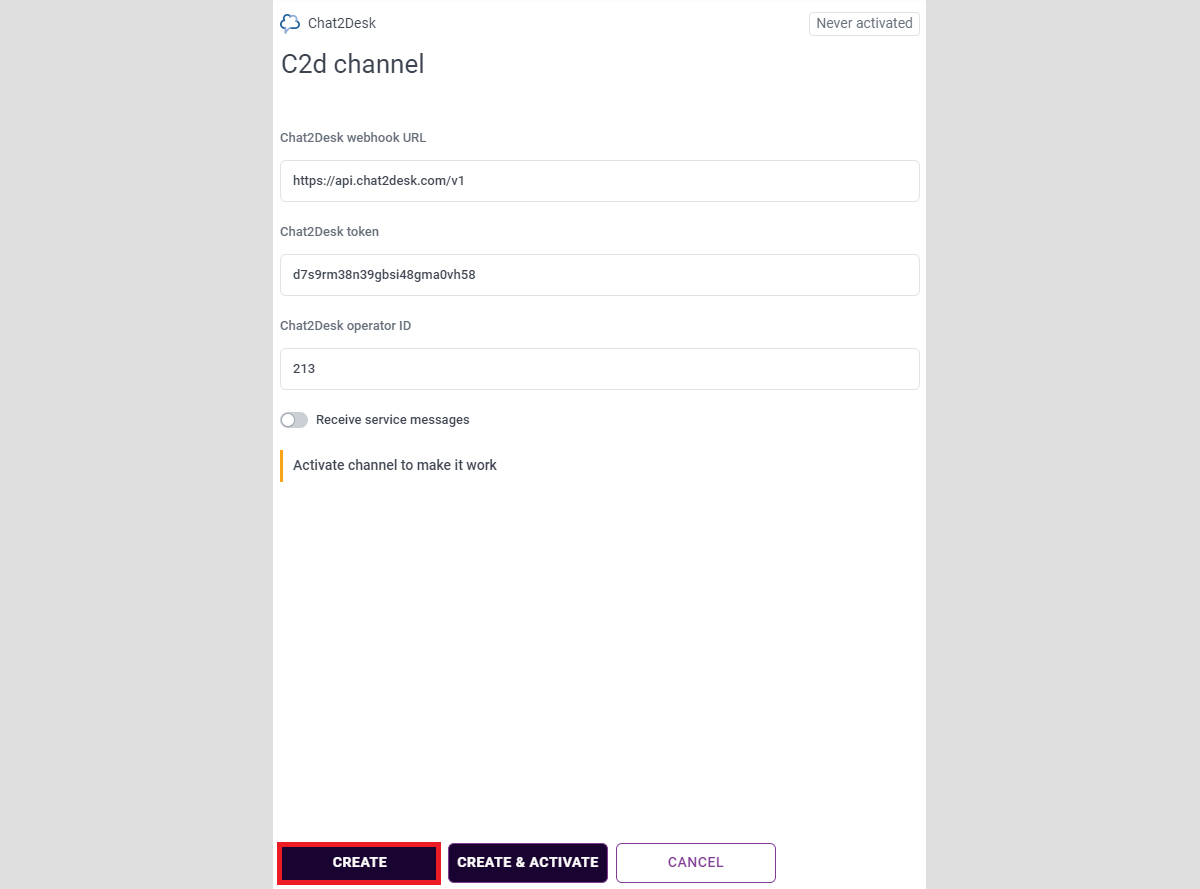
✅ Канал будет сохранен и активирован, если:
- Агент обучен
- Токен уникален
- Доступен адрес Канала Проекта
- Удалось зарегистрировать вебхук
⚠️ Если одно или несколько условий не выполнены, канал сохранится, но не активируется.
Для отмены создания нажмите CANCEL.
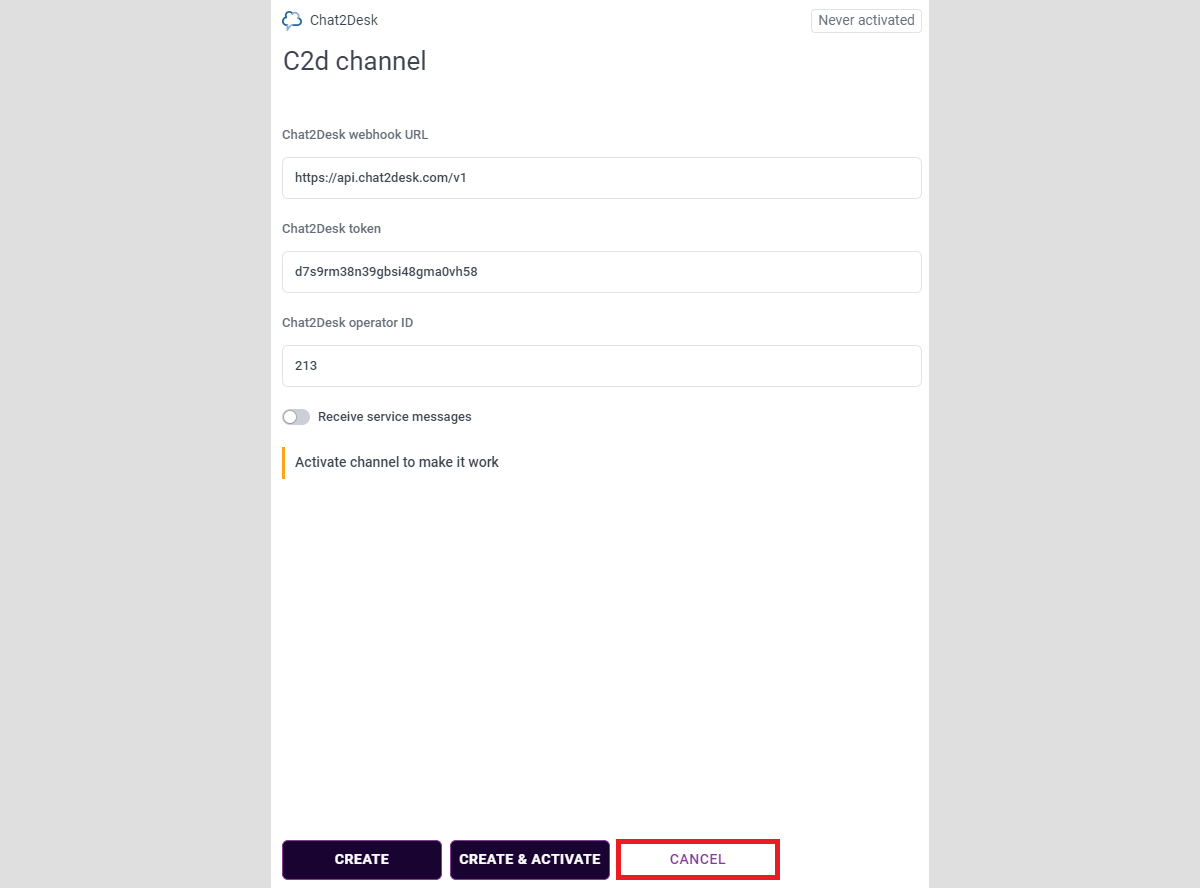
Редактирование и удаление канала
Для редактирования нажмите на иконку канала на карточке агента.
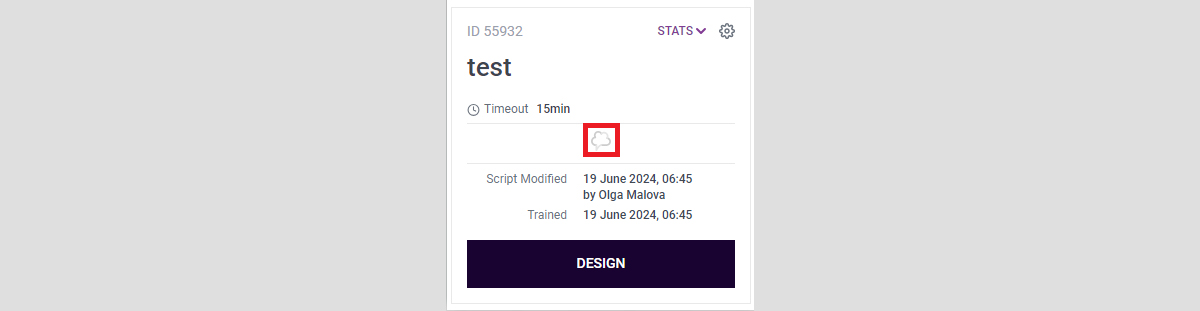
Нажмите APPLY, чтобы применить изменения к активированному каналу.
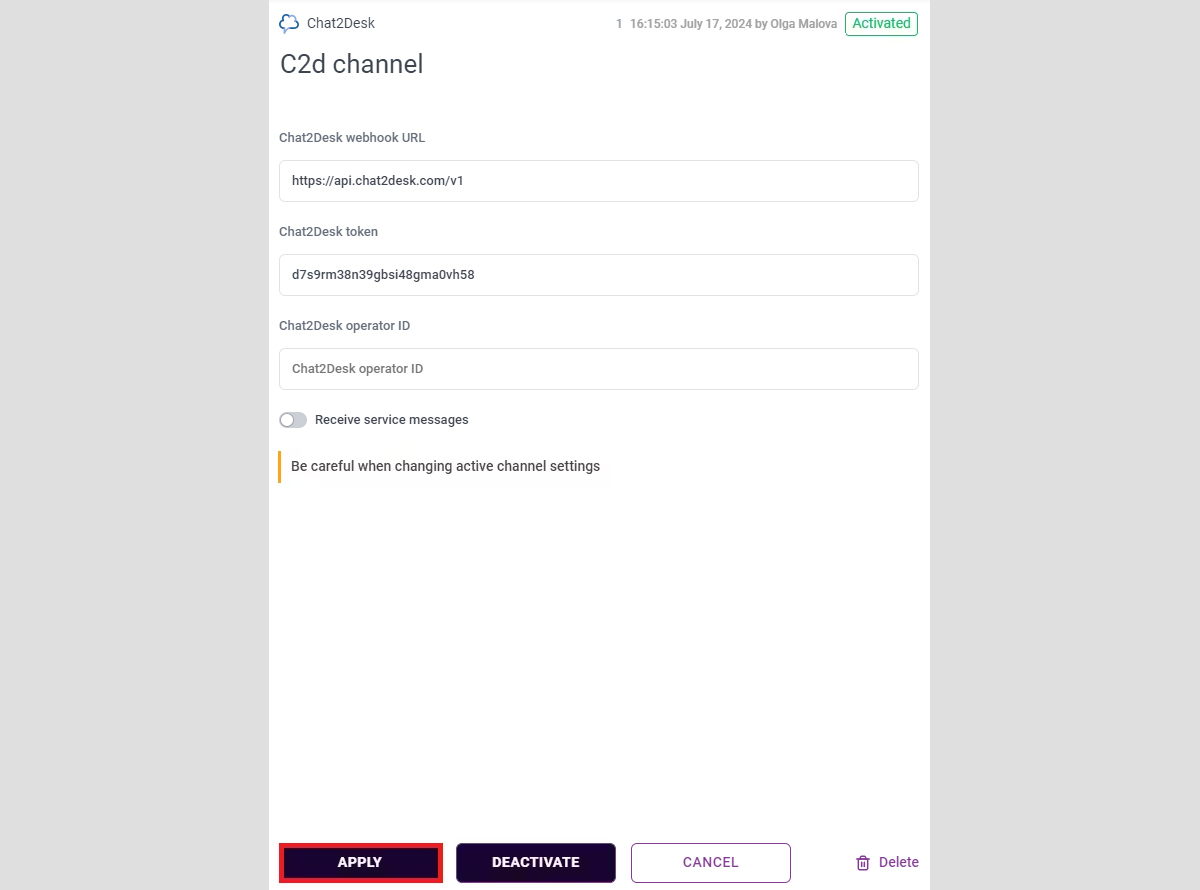
✅ Изменения применятся, если выполнены условия:
- Агент обучен
- Токен уникален
- Доступен адрес канала
- Вебхук зарегистрирован
⚠️ В противном случае изменения будут сохранены, но канал не активирован.
Чтобы деактивировать канал проекта, нажмите DEACTIVATE.
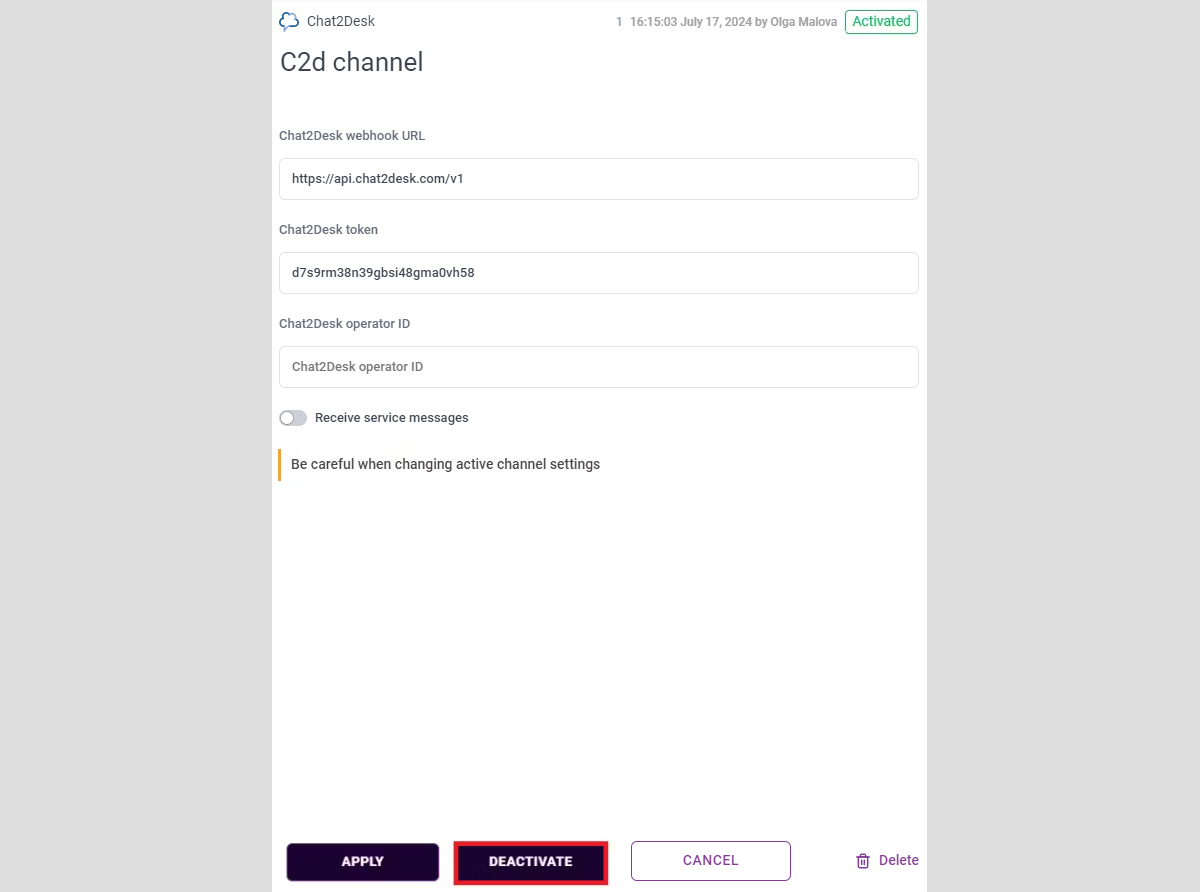
Чтобы применить изменения к деактивированному каналу, нажмите SAVE.
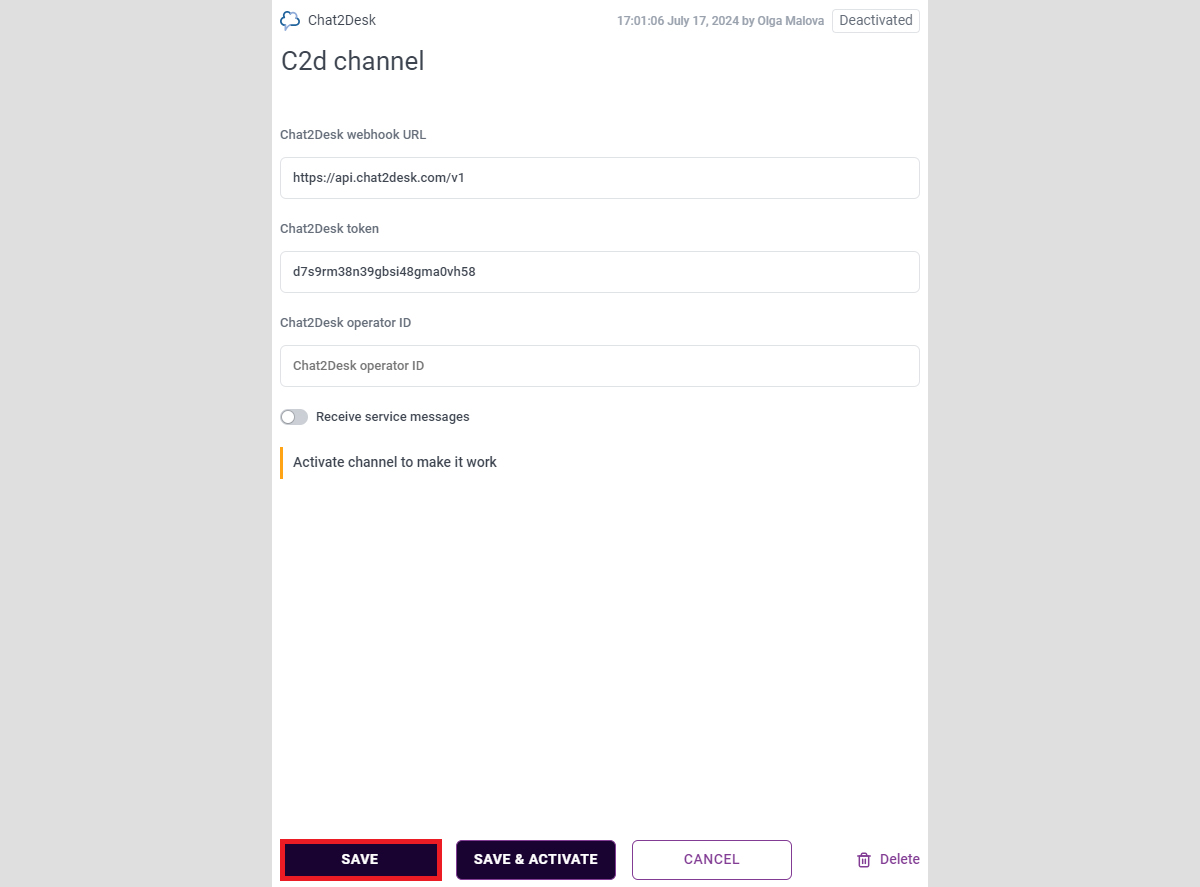
Нажмите:SAVE & ACTIVATE, чтобы применить изменения и активировать канал.
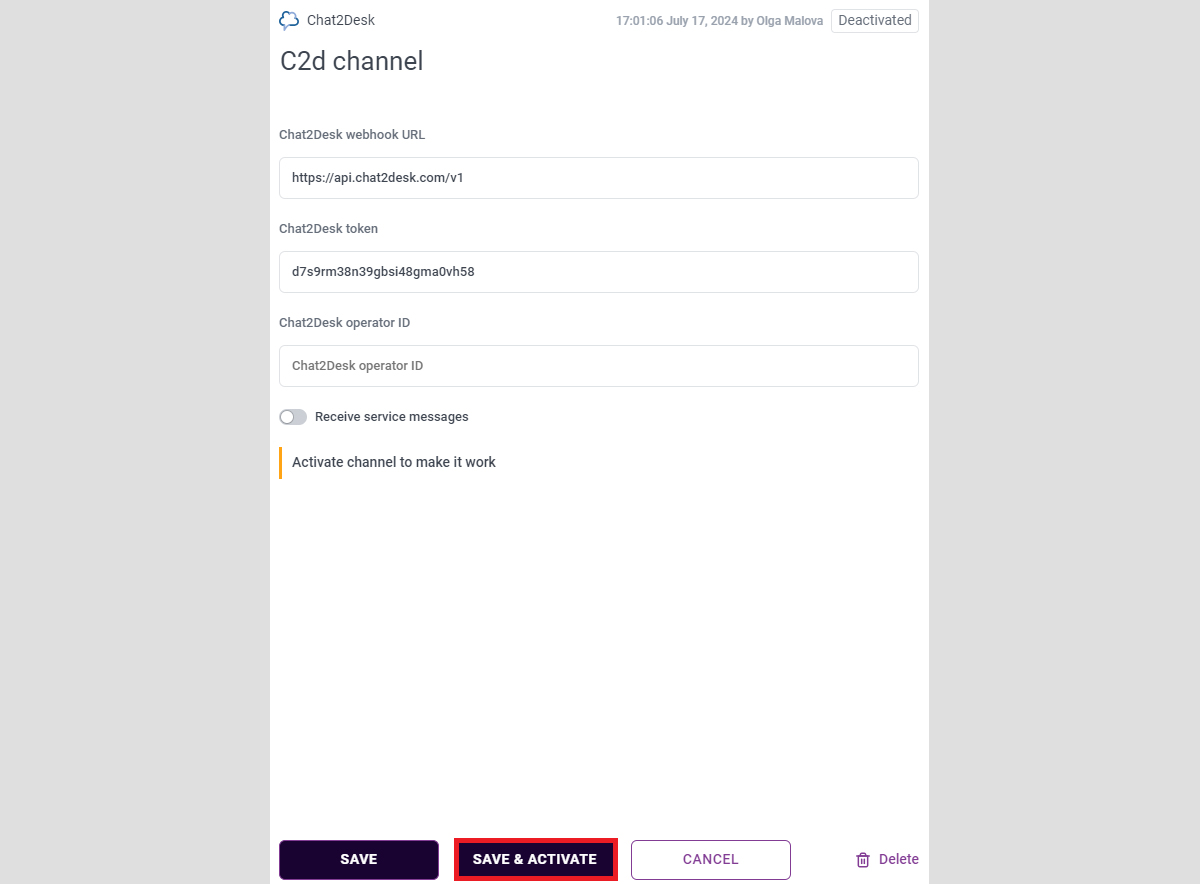
Для отмены нажмите CANCEL.
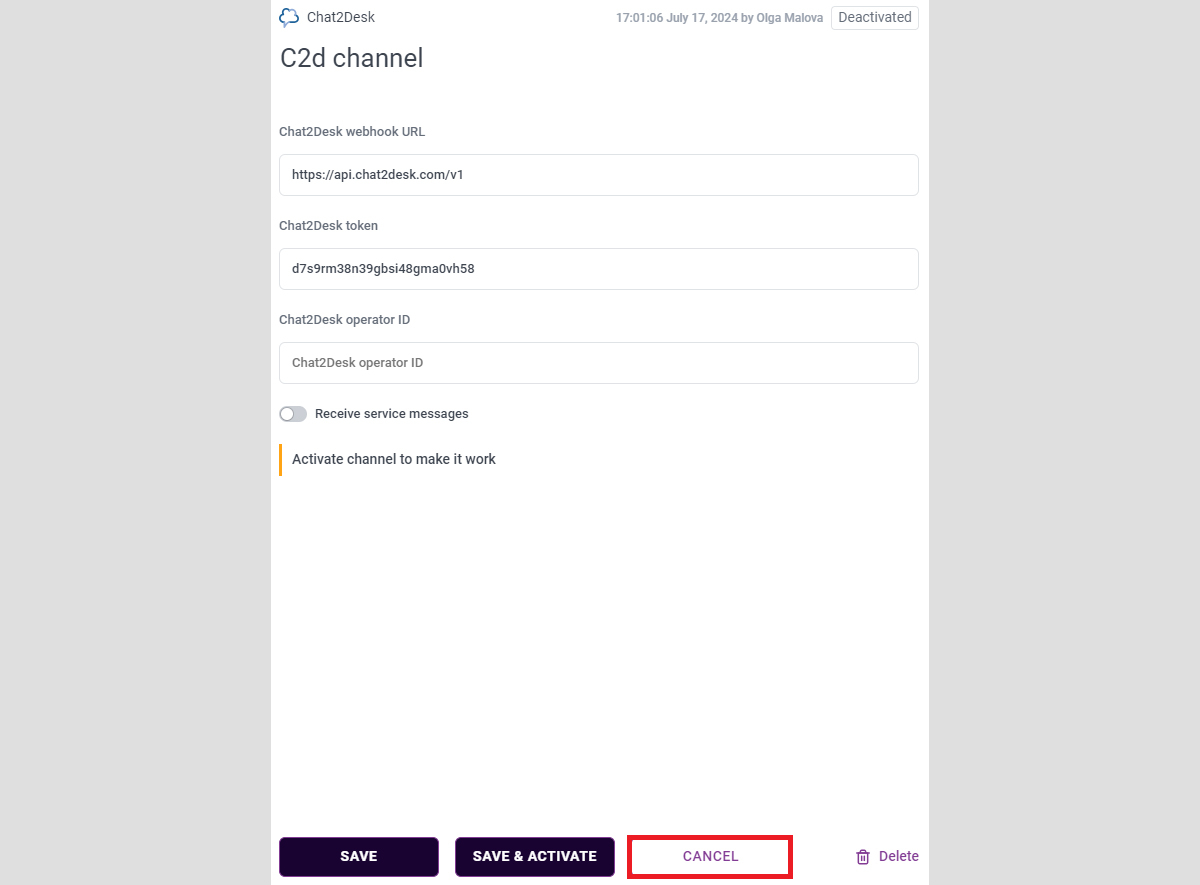
Для удаления канала нажмите DELETE.
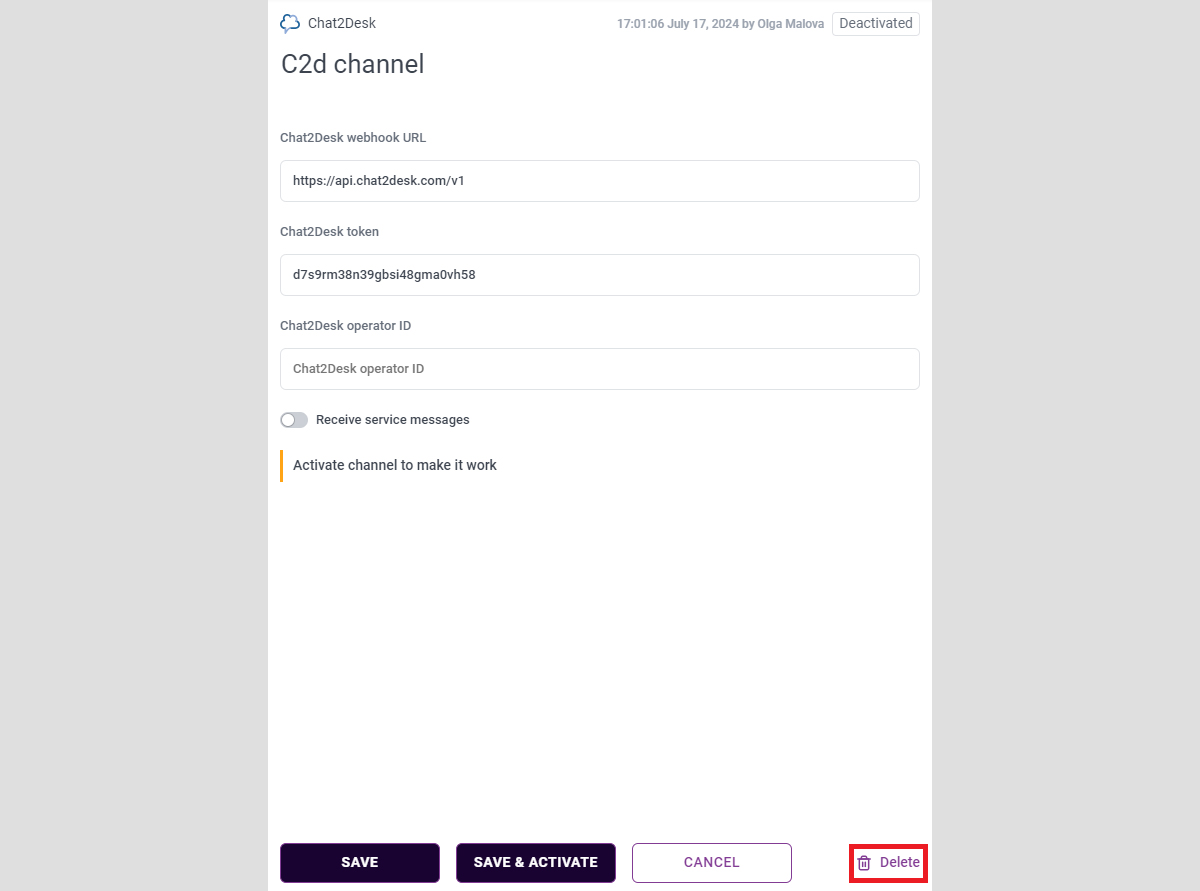
Общение
Подключение бота как оператора в Chat2Desk
В Chat2Desk возможно настроить автоназначение чатов на конкретного оператора. При выключенном автоназначении чаты поступают в общую очередь.
Если необходимо, чтобы бот обрабатывал только чаты, назначенные на конкретного оператора, нужно подключить бота в качестве конкретного оператора и настроить назначение новых чатов на этого оператора.
В случае, если в настройках канала проекта не указан id оператора, бот будет принимать все сообщения из общей очереди, т.е. не распределенные на какого-либо конкретного оператора.
Чтобы настроить подключение бота в качестве оператора в Chat2Desk перейдите в Настройки → Операторы → Список.

Нажмите Создать оператора и заполните данные.
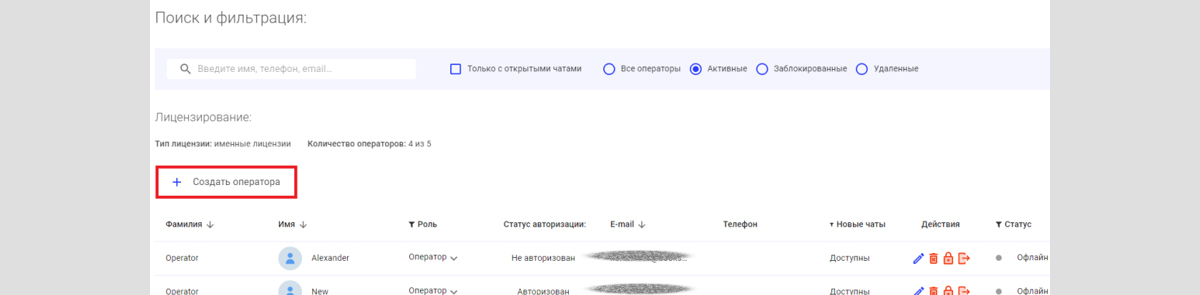
Авторизуйтесь как созданный оператор. Получите API-токен.
Через Postman выполните GET-запрос:
Метод: GET
URL: https://api.chat2desk.com/v1/operators/
Headers: Authorization: {API-токен из личного кабинета}
В ответ на запрос будет получен список с информацией о всех операторах следующего формата:
{"data": [{"id": "id оператора","email": "электронная почта","first_name": "имя","last_name": "фамилия","role": "роль","phone": "номер телефона","avatar": "аватар","last_visit": "время последнего логина в аккаунт","online": 1,"offline_type": null,"external_id": null,"opened_dialogs": "количество открытых диалогов","status_id": 0}],"meta": {"total": "количество операторов","limit": "лимит на количество операторов","offset": 0},"status": "success"}
В ответе найдите ID оператора и вставьте его в Chat2Desk operator ID настроек канала в Chatme.ai. Если ID оператора не указан, бот будет принимать все сообщения из общей очереди.
Переменные канала
|
Переменная |
Конечный канал |
Переменная в запросе из канала |
Примечания |
|
channel_message_id |
Chat2Desk |
message_id |
id сообщения, которое присвоил ему Chat2Desk (реализовано только в C2D) |
|
channel_message_ |
Chat2Desk |
operator_id |
Бот в Chat2Desk является оператором и в эту переменную вы получите его id (реализовано только в C2D) |
|
channel_visitor_id |
Chat2Desk |
client_id |
— |
|
channel_conversation_ |
Chat2Desk |
dialog_id |
— |
|
channel_visitor_phone |
Chat2Desk |
client.phone |
После отправки рассылки слотом Notification в эту переменную попадает номер телефона, на который была отправлена рассылка |
|
channel_visitor_ |
Chat2Desk |
client.name |
— |
|
channel_visitor_ |
Chat2Desk |
— |
— |
|
channel_visitor_account |
Chat2Desk |
— |
— |
|
channel_visitor_email |
Chat2Desk |
— |
— |
|
channel_visitor_source |
Chat2Desk |
— |
— |
|
channel_visitor_auth |
Chat2Desk |
— |
— |
|
channel_visitor_location |
Chat2Desk |
— |
— |
Сообщения и функционал общения
|
Сообщение |
Конечный канал |
Client message |
Описание |
|
Закрытие диалога в Chat2Desk |
Chat2Desk |
Строкаc2d: dialog closed |
Сервисное сообщение поступает в client_message при событии закрытия диалога в Chat2Desk через функцию Закрыть чат |
|
Функционал общения |
Конечный канал |
Доступность в канале |
Примечания |
|
Использование маркдауна |
Chat2Desk |
Частично |
Поддерживается в виджете. Отображение текста, размеченного с помощью Markdown, в остальных каналах зависит от самих каналов. Поддерживаются следующие типы разметки: *курсив* __жирный шрифт__ *__жирный курсив__* [ссылка] |
|
channel_chat_id |
Chat2Desk |
Да |
Формат: `<client_id.channel_id> |
|
Сообщения дойдут до собеседника, если агент напишет первый в существующем чате |
Chat2Desk |
Да |
Кейсы: Оператор принял и остался в чате — бот может написать собеседнику. Оператор принял и закрыл чат — бот может написать собеседнику. |
|
Кнопки |
Chat2Desk |
Да |
— |
|
Перевод на оператора |
Chat2Desk |
Частично |
Change Chat Mode — нет, External Request — да |
|
Передача файлов в виде файлов от Агента (Attachment) |
Chat2Desk |
Да |
В виджет приходит иконка, ведущая на ссылку вида https://storage.chat2desk.com/companies/company_236200/messages/199219/Kalimba.mp3, при переходе автоматически воспроизводится содержимое. Изображения передаются в виде изображений. |
|
Передача файлов в виде ссылок от Агента (Attachment) |
Chat2Desk |
Частично |
Отображается аналогично переданному файлу, ссылка ведет на storage.chat2desk.com и файл автоматически открывается в браузере. Примечание: не отображается в Telegram |
|
Получение файла от Собеседника в сценарий |
Chat2Desk |
Да |
Формат: `file:photo |
|
Получение геолокации от собеседника в сценарии |
Chat2Desk |
Нет |
— |
|
Доставка сообщений более 1000 символов от Агента до Собеседника |
Chat2Desk |
Да |
— |
|
Получить ссылку на источник лида |
Chat2Desk |
Нет |
— |
|
Рассылки с помощью Notification |
Chat2Desk |
Нет |
— |





